드라이버 및 Windows 업데이트 다운로드는 Microsoft 업데이트 카탈로그에 액세스하는 등 다양한 방법을 통해 수행할 수 있습니다. 이 저장소는 무손실 데이터 압축을 사용하여 압축 프로세스 중에 원본 파일의 무결성을 보존하는 기능으로 인해 활용되는 .CAB 파일 확장자를 가진 파일을 제공합니다.
캐비닛 파일이라고도 하는 Windows CAB 파일은 소프트웨어 응용 프로그램 또는 시스템 파일을 배포하기 위해 Microsoft에서 사용하는 독점적인 아카이브 형식입니다. 여기에는 보안을 위해 압축되고 서명된 하나 이상의 파일이 포함되어 있습니다. CAB 파일을 설치하려면 디지털 서명을 확인하고, 파일의 내용을 추출한 다음, 소프트웨어 또는 시스템 구성 요소를 컴퓨터에 설치하는 등 여러 단계를 거쳐야 합니다. 이러한 작업을 수행하려면 인터넷 익스플로러와 같은 기본 제공 도구 또는 WinZip 또는 7-Zip과 같은 타사 유틸리티를 사용할 수 있습니다.
Windows CAB 파일이란?
“Cab”이라는 용어는 여러 파일, 디렉터리 및 기타 캐비닛 파일을 확장자가 .cab인 단일 파일로 압축하기 위해 Microsoft Corporation에서 개발한 널리 사용되는 아카이빙 기술을 의미합니다. 이 형식을 통해 사용자는 텍스트 문서, 멀티미디어 콘텐츠, 그래픽 요소 등 다양한 유형의 정보를 편리하게 전송하고 관리할 수 있습니다. 이 파일 형식은 Microsoft에서 소프트웨어 응용 프로그램 배포, 보안 패치 및 장치 드라이버 업그레이드에 널리 배포할 뿐만 아니라 이 파일 형식의 다양한 기능을 통해 개인이 개인 컴퓨팅 환경 내에서 자신만의 디지털 자산 컬렉션을 저장하고 구성할 수 있습니다.
캐비닛 파일은 모든 필수 정보를 보존하면서 원활한 압축 해제를 위해 MCCA(Microsoft 캐비닛 압축 알고리즘)를 사용하여 효율적으로 보관됩니다. 또한 이러한 파일은 암호화 키를 사용하여 디지털 공증을 받을 수 있으므로 진본성과 보안을 보호할 수 있습니다.
CAB 파일의 식별 특성은 ASCII 시퀀스 “MSCF”로 구성된 처음 4바이트의 존재입니다. 이러한 파일에는 65,535개로 제한되는 폴더 수에 대한 본질적인 제한이 있습니다. 또한 각 개별 폴더는 그 범위 내에서 최대 65,535개의 파일을 포함할 수 있습니다.
CAB 파일에 익숙하시다면 최신 버전의 Windows 운영 체제, 즉 Windows 11에 파일을 설치하는 과정을 설명해 드리겠습니다.
Windows 11에 CAB 파일을 설치하는 방법
Windows 11에 CAB 파일을 쉽게 배포하기 위해 명령 프롬프트와 Windows PowerShell은 모두 편리한 옵션을 제공합니다. 예를 들어, 명령 프롬프트를 사용하면 쉽게 사용할 수 있는 DISM 명령을 설치 목적으로 사용할 수 있습니다.또는 PowerShell을 사용하여 사용자가 원하는 CAB 파일을 원활하게 배포하기 위해 Add-WindowsPackage 명령을 선택할 수 있습니다.
명령 프롬프트를 사용하여 CAB 파일을 설치하려면 다음 단계를 따르세요: 1. 시작 메뉴를 열고 검색창에 “cmd”를 입력합니다. 2. “명령 프롬프트”를 마우스 오른쪽 버튼으로 클릭하고 “관리자 권한으로 실행”을 선택합니다. 3. 3. 명령 프롬프트 창이 열리면 “cd [디렉토리 경로]”를 입력하여 CAB 파일이 있는 디렉토리로 이동합니다. “[디렉터리 경로]”를 CAB 파일의 실제 경로로 바꿉니다. 예를 들어, CAB 파일이 문서 폴더에 저장되어 있다면 “cd %사용자프로파일%\문서”를 입력합니다. 4. 올바른 디렉터리에 들어가면 “[파일 이름].cab”을 “[파일 이름]”을 실제 CAB 파일 이름으로 바꿉니다.
해당 위치로 이동하여 컴퓨팅 장치에서 해당 CAB 파일의 위치를 찾습니다.
⭐ CAB 파일을 마우스 오른쪽 버튼으로 클릭하고 경로로 복사를 선택합니다. 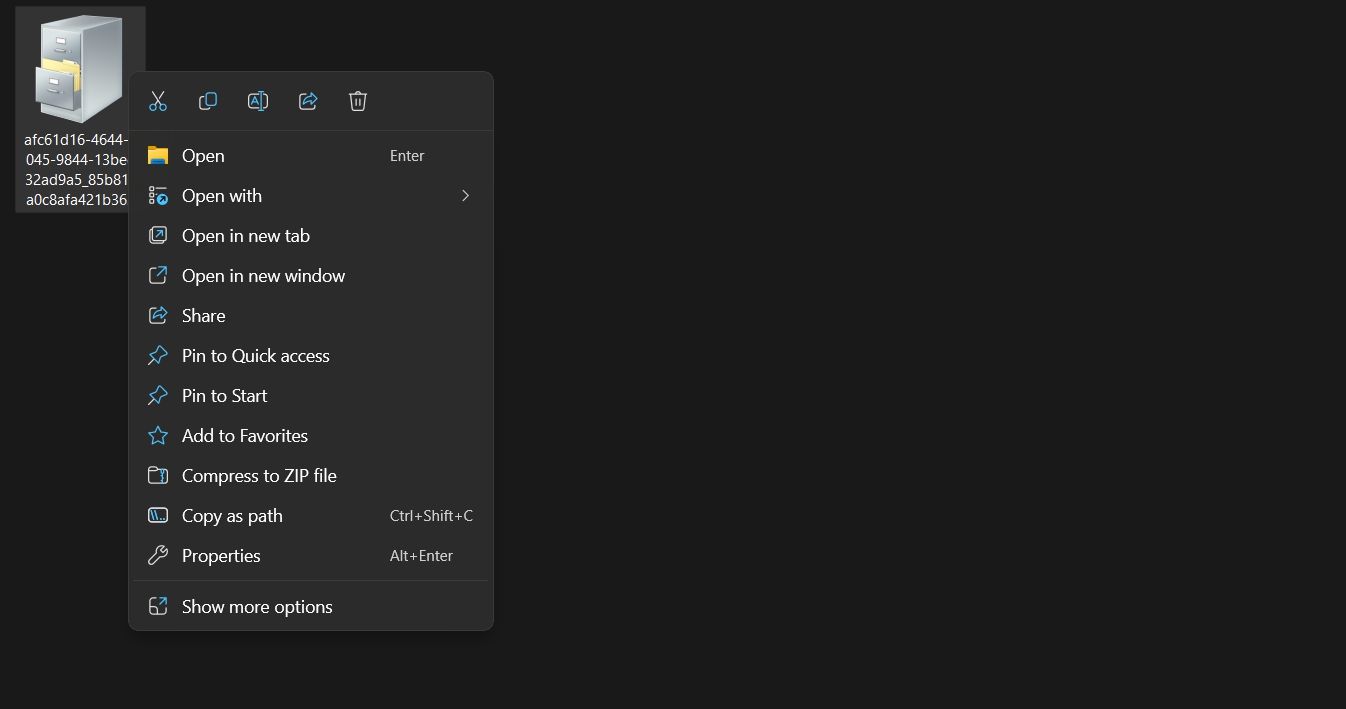
관리자 권한으로 Windows 명령 프롬프트에 액세스하려면 다음 단계를 따르세요: 1. 키보드 또는 마우스에서 ‘Windows’ 키를 눌러 시작 메뉴를 활성화합니다. 2. 화면 하단의 검색 상자에 “명령 프롬프트”를 입력합니다. 3. 결과 창 위에 표시되는 결과 목록에서 “관리자 권한으로 실행”이라고 표시된 옵션을 선택합니다.
⭐ 표시된 명령 프롬프트 창에 다음 명령을 입력하고 Enter 키를 누릅니다. “CAB 위치”를 복사한 경로로 바꿔야 합니다.
dism /Online /Add-Package /PackagePath:"CAB location"
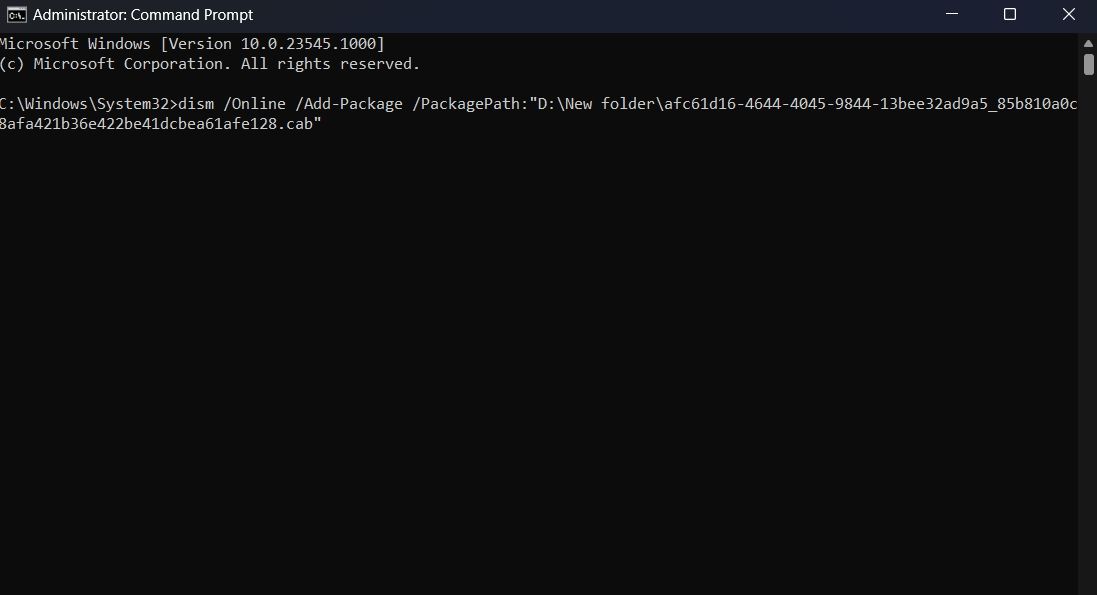
설치 프로세스가 완료되면 업데이트의 효과를 완전히 파악하기 위해 시스템을 재부팅하는 것이 좋습니다.
PowerShell을 사용하여 Windows 시스템에 CAB 파일을 설치하려면 아래 설명된 단계를 따르세요:
관리자 권한으로 Windows PowerShell에 액세스하려면 시작 메뉴로 이동하여 “Windows PowerShell”을 검색하고 검색 결과에서 찾은 다음 검색 결과 페이지의 오른쪽 패널에 있는 “관리자 권한으로 실행”이라는 옵션을 선택합니다.
⭐ 다음 명령을 입력하고 Enter 키를 누릅니다. “CAB 위치”를 복사한 경로로 바꿔야 합니다.
Add-WindowsPackage -Online -PackagePath "CAB location"
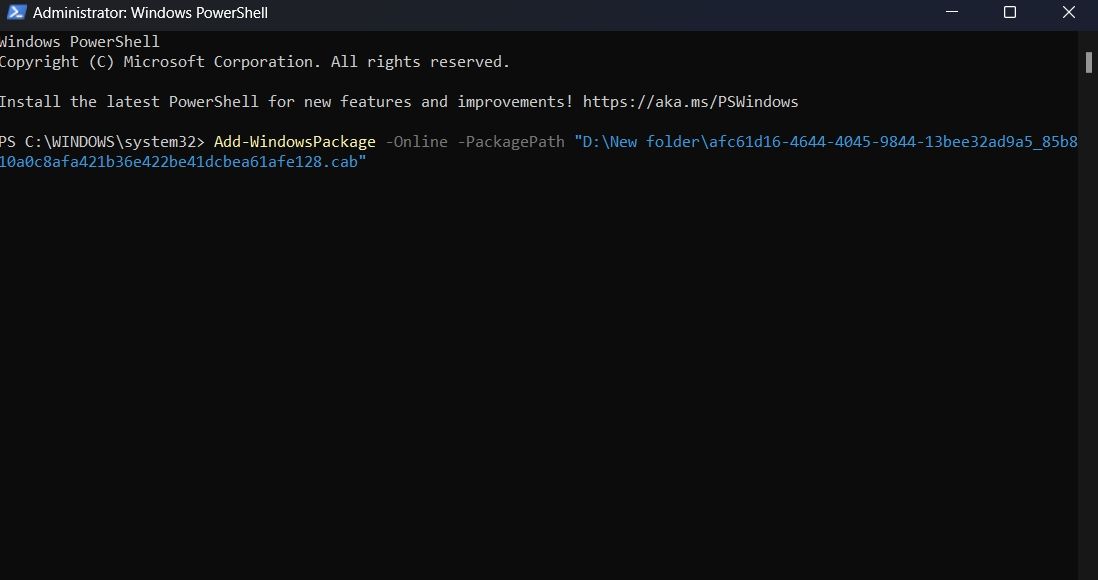
PowerShell이 앞서 언급한 CAB 파일의 내용을 시스템에 배포합니다.
CAB 파일에서 드라이버 업데이트를 설치하는 방법
CAB 파일 형식의 드라이버 업데이트를 설치하려면 다음 단계를 따르세요:
CAB 파일의 콘텐츠에 액세스하려면 마우스 커서로 해당 파일을 두 번 클릭합니다. 이 작업을 수행하면 아카이브에 포함된 파일과 정보를 사용자 친화적인 방식으로 볼 수 있습니다.
⭐ Ctrl + A를 눌러 모든 파일을 선택하고 마우스 오른쪽 버튼을 클릭한 후 추출을 선택하세요. 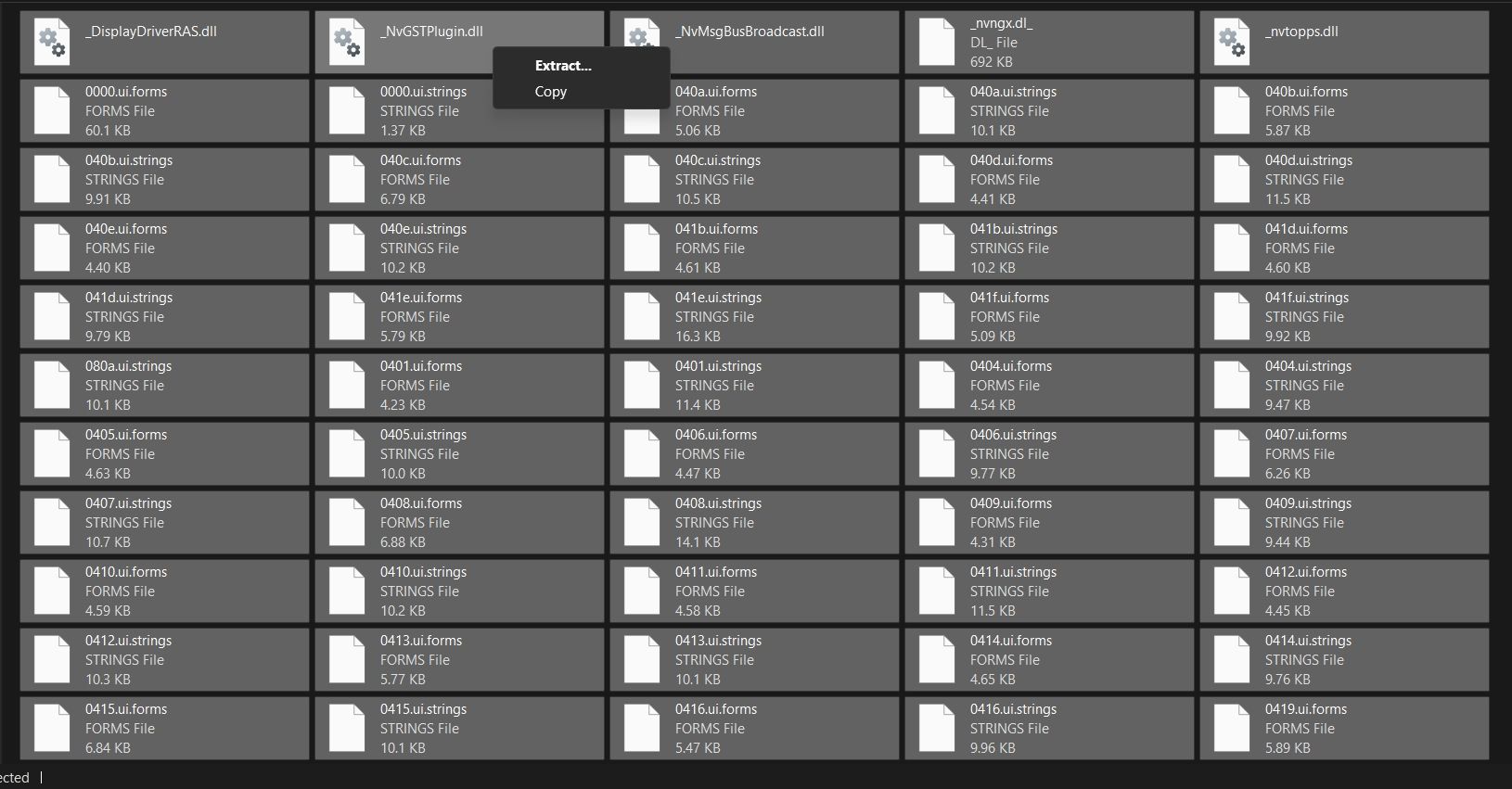
CAB 아카이브에 포함된 파일의 대상을 선택한 다음 “추출”을 클릭하여 추출을 진행하세요.
Windows에서 장치 관리자에 액세스하려면 키보드에서 “Windows 키+X” 단축키를 누르면 파워 유저 메뉴가 시작됩니다. 여기에서 장치 관리자 옵션을 선택하여 컴퓨터의 하드웨어 장치에 대한 정보를 볼 수 있습니다.
⭐ 드라이버 업데이트를 다운로드한 장치를 마우스 오른쪽 버튼으로 클릭하고 드라이버 업데이트를 선택합니다. 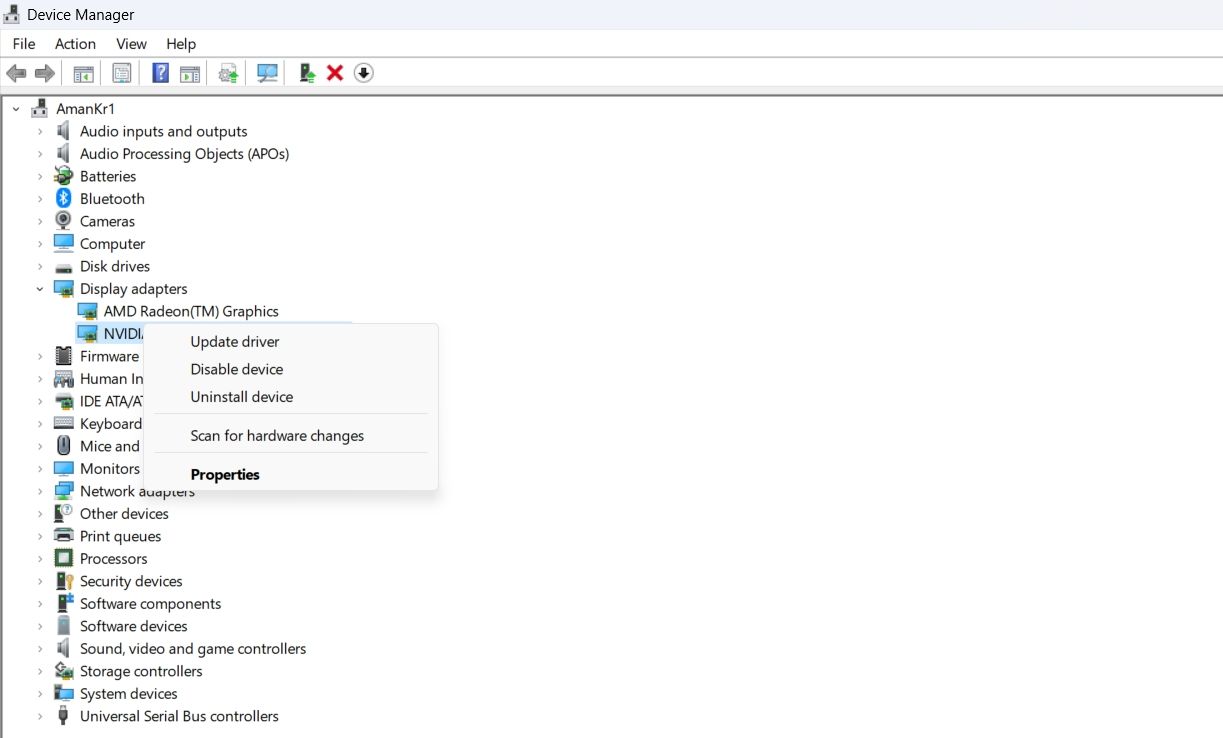
⭐ 내 컴퓨터에서 드라이버 찾아보기를 클릭합니다. 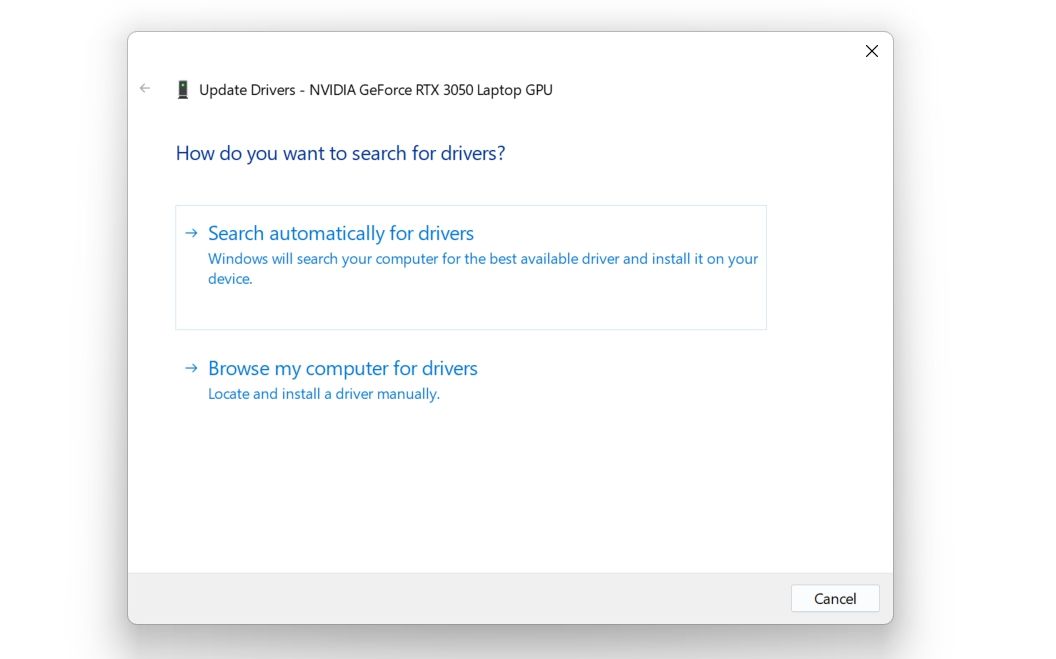
파일을 탐색하고 CAB 파일을 저장한 지정된 디렉터리를 찾습니다.
⭐ 압축을 푼 파일이 들어 있는 폴더를 선택하고 확인을 클릭합니다. 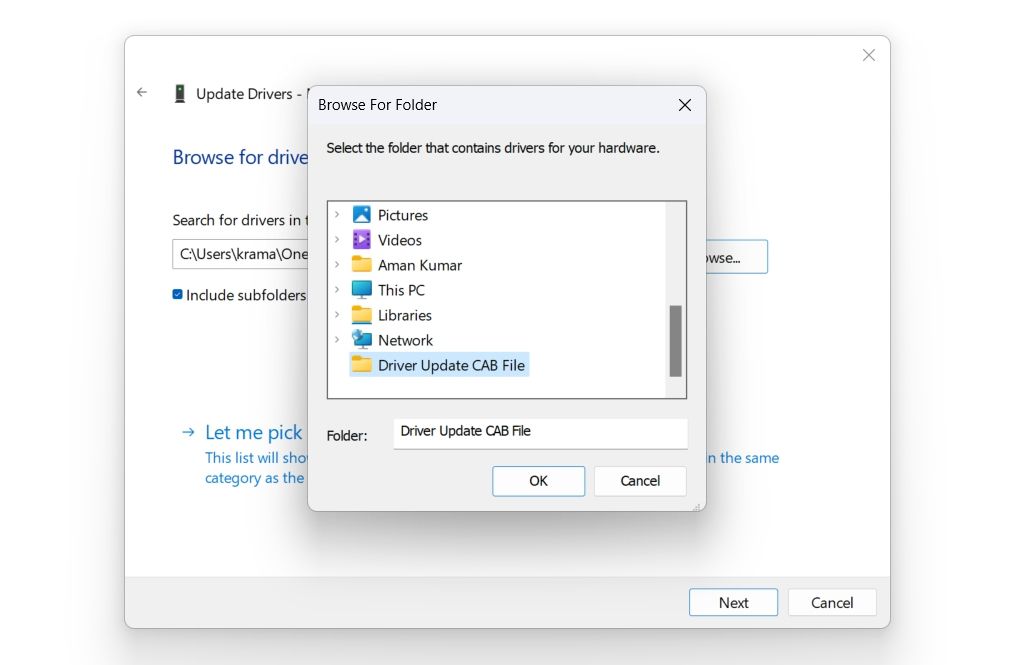
⭐ 다음을 클릭합니다. 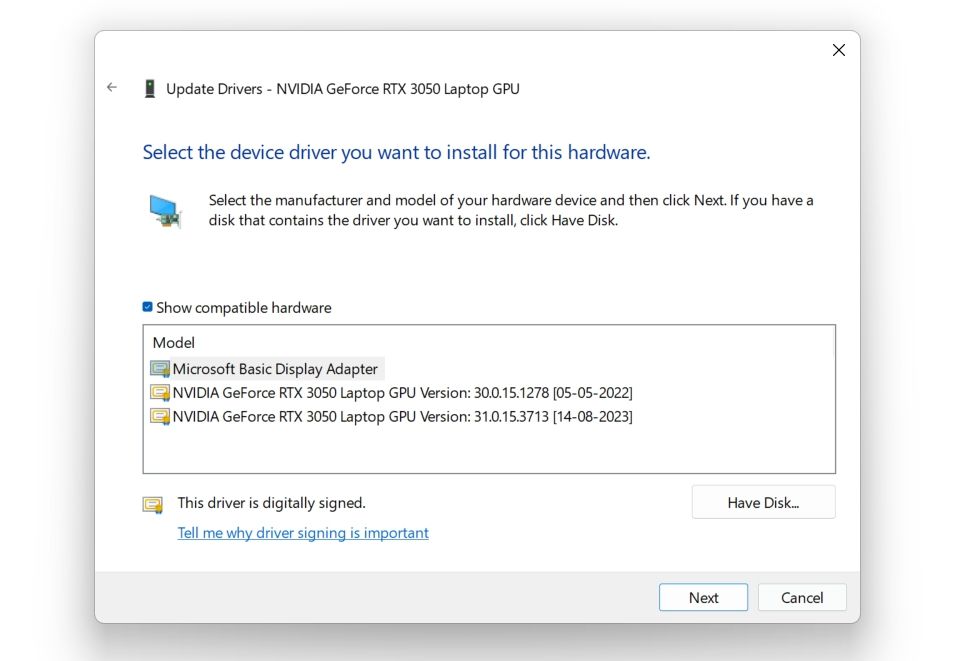
드라이버 관리자가 설치를 위해 업데이트된 드라이버를 장치에 배포하려고 합니다.
CAB 파일: 알아야 할 모든 것
CAB 파일을 만나면 그 목적과 설치 프로세스를 숙고할 수 있습니다. 제공된 개요에 따라 독자는 이제 CAB 파일에 대한 기본 이해를 보유해야합니다. 또한 CAB 파일로 제공되는 드라이버 업데이트 설치에 대한 지식도 갖추게 될 것입니다.